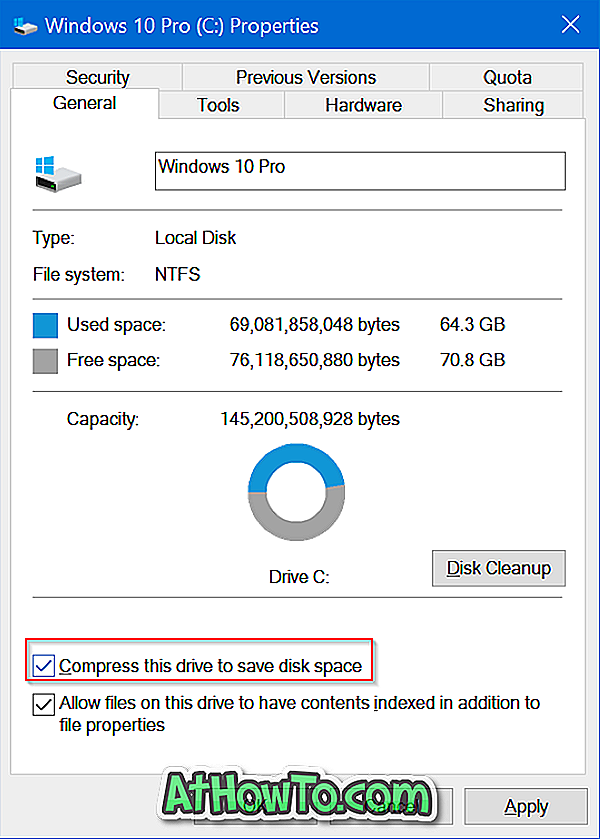A menos que haya comprado un mouse específicamente diseñado para usuarios zurdos, la mayoría de los mouse están diseñados para usuarios diestros. De forma predeterminada, el botón izquierdo del mouse funciona como botón principal y el botón derecho funciona como botón secundario.
Como la mayoría de ustedes, soy una persona diestra, pero a menudo uso el mouse con la mano izquierda cuando mi muñeca derecha comienza a sentirse incómoda. Esto es especialmente cierto cuando se navega durante mucho tiempo. Intento usar métodos abreviados de teclado siempre que sea posible, pero al desplazar páginas web, prefiero el mouse sobre las teclas.

Cuando comienzo a usar el mouse con la mano izquierda, prefiero intercambiar las acciones del botón izquierdo y del mouse. Es decir, me gusta usar el botón izquierdo como secundario y el derecho como primario mientras el mouse esté en mi mano izquierda.
Afortunadamente, si está en Windows 10, no necesita software de terceros para intercambiar los botones izquierdo y derecho del mouse. Puede cambiar el comportamiento predeterminado de los botones del mouse directamente desde la aplicación Configuración.
Cuando intercambie los botones izquierdo y derecho del mouse, tendrá que hacer doble clic en el botón derecho para abrir o en un archivo o carpeta, por ejemplo.
Intercambiar los botones izquierdo y derecho del mouse en Windows 10
Paso 1: Abra la aplicación de configuración. Haga clic en la categoría Dispositivos y luego haga clic en Ratón .

Paso 2: en la página de configuración del mouse, seleccione su botón principal como botón derecho del mouse para intercambiar las acciones predeterminadas del botón del mouse. No es necesario cerrar sesión o reiniciar su PC para aplicar estos cambios.
A partir de ahora, por ejemplo, para revelar el menú contextual de un archivo, debe hacer clic izquierdo en él.
Entre, en la misma página, puede habilitar o deshabilitar la función de desplazamiento de ventana inactiva.